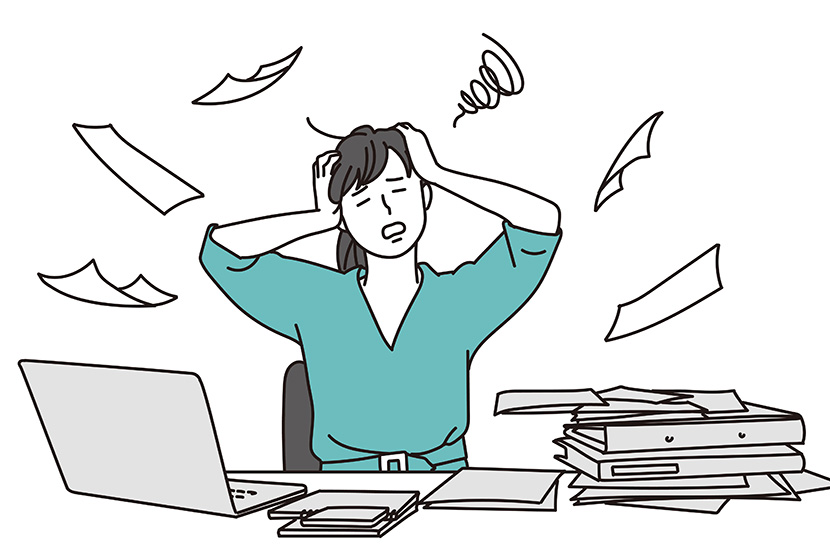来年の手帳を準備するこの時期、「アナログ派だけど、そろそろ手帳をデジタル化してみようかな?」「だけど、デジタル手帳を使いこなせるか不安…」と考えている方も多いはず。そんな方におススメなのが、手書きができて、デジタルとアナログのいいとこ取りができるタブレットです。そこで今回は、全ての仕事をiPadでこなしているというクリエイターの五藤晴菜さんに、タブレットを手帳として活用するメリットやコツについて伺いました。
目次

教えてくれた人
五藤 晴菜(ごとう・はるな)さん
「iPad Worker」として、執筆、デザイン、イラスト、動画編集など、多岐にわたる仕事を iPad でこなすクリエイター。仕事だけでなく、子育てや生活、学習など、あらゆる場面で役立つiPadの活用アイデアを発信。iPad の魅力をより多くの人に伝えるため、ニュースレターやYouTubeチャンネルの運営、各地でiPadセミナーを開催するなど、幅広い活動を展開中。
手帳としても使えるタブレットのメリットとは?

スマホやパソコンに比べて、活用している人が少ない印象のタブレット。そんなタブレットを手帳として使うメリットを五藤さんに聞いてみました。
① デジタルなのにアナログのように使える
「一番のメリットは、ペンが使えて手書きで文字や絵が書けるところ。特にちょっとしたメモを書くときは、スマホのフリック入力やパソコンのタイピングよりも手軽です。例えば、仕事相手から送られてきたPDFなども、画面に感想やメモを直接書き込むことができますよ。デジタルデバイスなのにアナログ的な感覚で使えるというのがいいですね」
② 書いた瞬間に全てデジタルデータになる
「紙の手帳だと『どのページにメモしたのか忘れた!』ということがありますよね。スマホでもメモアプリを立ち上げるのは少し手間です。それに比べて、タブレットならタッチペンでさっと書いた瞬間にデジタルデータになるので、書いたものを検索でパッと見つけることができます。カメラとマイクが付いているため、音声入力をしたり、サッと写真を撮って画像にペンで書き込んだりすることもスムーズ。PDFに書き出したり印刷をしたり、デジタルデータならではの多様な使い方ができますよ」
③ 自由に書き直しができる
「紙の手帳にペンで記入していると、予定の変更があったときに書き直すのが大変ですが、デジタル手帳なら編集や再編集が自由自在です。コピー&ペーストも使え、文字を書いた場所の移動も簡単に行えます。紙の手帳だと文字を消した痕跡が汚くなりがちですが、デジタルだと跡形もなく消せるのがいいですね」
④ どの端末からでも閲覧・編集ができる
「出社するときにうっかり手帳を自宅に忘れてしまった! ということはよくあることかと思います。紙の手帳の場合はもう諦めるしかないですが、タブレットならクラウド同期機能を持つものが多く、複数端末での同期が可能です。パソコンからでもスケジュールやデータをチェックできるだけでなく、編集もできますよ」
⑤ 使い方にあわせてカスタマイズできる
「自分の使い方に合わせて自由にカスタマイズができるところもタブレット利用のメリットです。スマホとは違って、タブレットはキーボードをつければパソコンのように使うこともできるし、立てかければモニターやサブディスプレイとして使うこともできます」
⑥ カレンダーとURLを紐づけることができる
「カレンダーにオンライン会議やGoogleマップのURL、送られてきたメールの内容を紐づければ、その予定がある日にパッと出すことができるので会議や打ち合わせの前に慌てなくてすみますよ」
⑦ 出発すべき時間に自動で通知できる
「Apple標準のカレンダーアプリの『イベント』に位置情報が入っていれば、その場所までの移動時間を自動で計算してくれます。例えば、目的地まで電車や徒歩など合わせて30分かかる場合、『移動すべき時間に通知』という機能を使うことで、30分前に通知が届きます。スマホのリマインダー機能はわざわざ入力する手間がかかりますが、タブレットでは予定を入力すればそのまま通知設定ができますよ」
⑧ データの保管がしやすい
「紙の手帳は、使い終えたものを何十年分も保管するとなるとかなりのスペースが必要です。タブレット手帳なら、タブレット1つで何年も使えるので保管場所が要りません。何年か前の手帳もタブレット内ですぐに見返すことができるので、わざわざ探し出してくる手間がかかりません」
「タブレット手帳に向いているのはこんな特徴がある人です」
- 仮の予定や予定の変更が多い
- オンライン会議や、地図を見て移動することが多い
- リマインダー機能を使うことが多い
- 予定に資料や写真などの情報を紐づけて活用したい
- 1日の予定の件数が多い
- 紙に書く文字が大きい
- 古い手帳は思い出として残したいし、たまに見返したい
タブレットを手書き手帳として使うために必要な準備
「タブレットを手書き手帳として使うためには、Apple Pencil などのタッチペンが必要です。Apple Pencilのペン先や、『ペーパーライクフィルム』と呼ばれる少しザラザラしたフィルムを使うと、ペン先が滑りにくくなってより書き心地が良くなります。すぐに手書きメモが残せるように、タッチペンは常に手の届く場所に置いておきましょう」
実はこんな便利機能が! 利用目的別のタブレット使いこなしテクを紹介
五藤さんは実際にどのようにタブレットを手書き手帳として活用しているのでしょうか。よくある用途別に使いこなしテクを聞いてみました。
① スケジュール管理
「カレンダーアプリは Apple 標準のカレンダー、『Calendars 5 by Readdle』、『Fantastical Calendar』の3つのアプリを使っていて、アプリによって用途を使い分けているんです。あと、パッと見たときに必要な情報がすぐに分かるように、こっちは月単位で表示、こっちはウィークリーで表示、というようにアプリごとに表示設定を変えておくと便利ですよ」
Apple 標準のカレンダーの特徴
- 主に新規イベント追加時に使用することが多い
- 特に固定した表示にはしていない(週表示、月表示など)
- イベントに場所が入っていれば移動時間がカレンダー上に表示される
- 過去に入力したイベントが候補として表示される
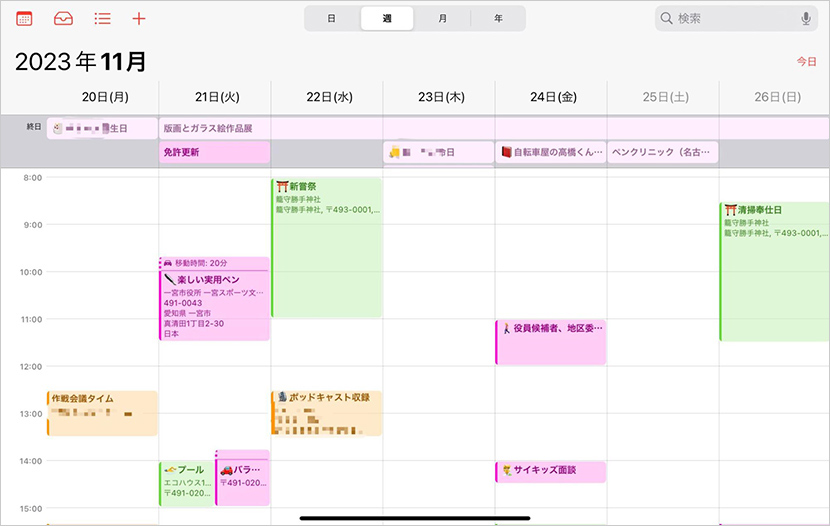
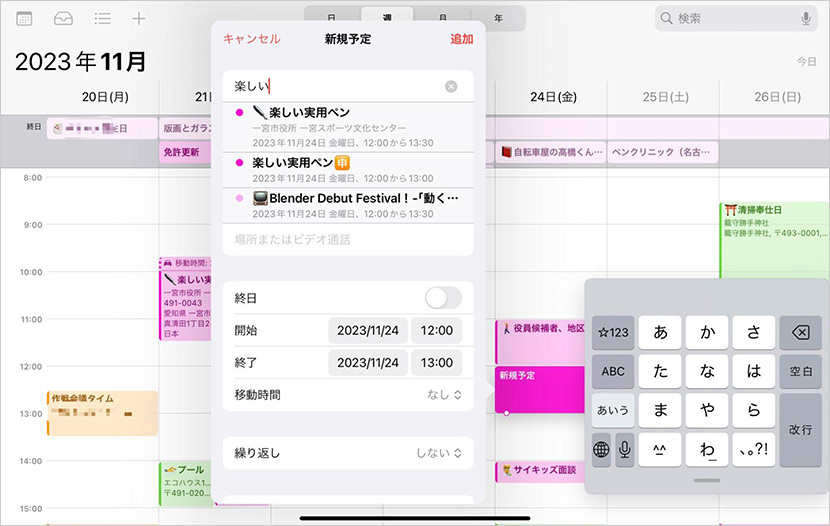
「Calendars 5 by Readdle」の特徴
- Calendars 5 は月表示
- 下部にある月表示で月の移動がさっとできて簡単
- 自分のカレンダーのみ表示(主に仕事の予定管理用)
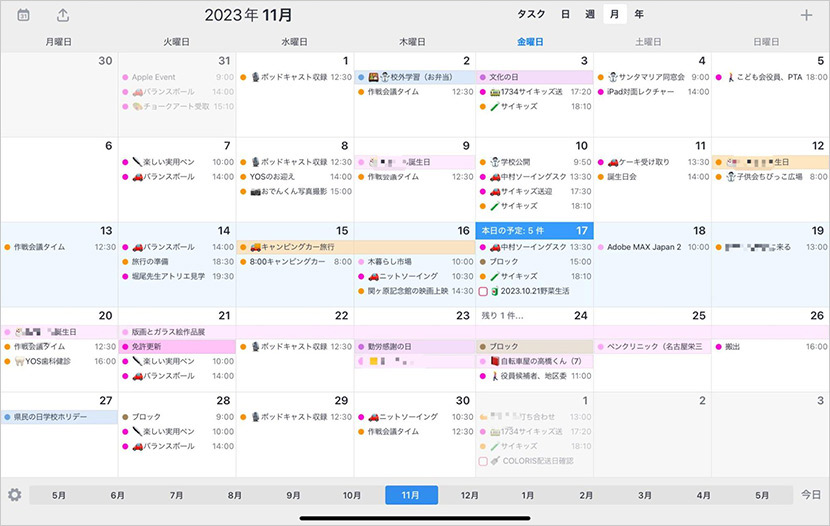
「Fantastical Calendar」の特徴
- Fantastical は週表示
- 期限を設定したタスクがカレンダー上に表示できるところが便利
- 生活時間(食事や子どもの宿題を見る時間など)のカレンダーも表示して自分の作業可能時間を視覚化
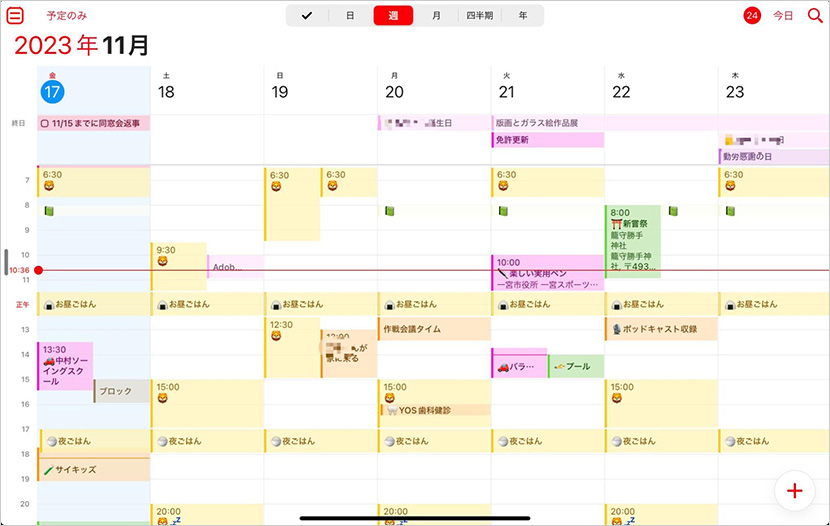
「Fantasticalはタスクがカレンダー上に表示できるので予定確認用に使っています。Apple 標準のリマインダーを読み込んできて、指定した日にちにカレンダーの予定と同じように表示してくれるんです。日時指定しておけばその時間帯にリマインダーの項目名が表示されるのも便利ですね。
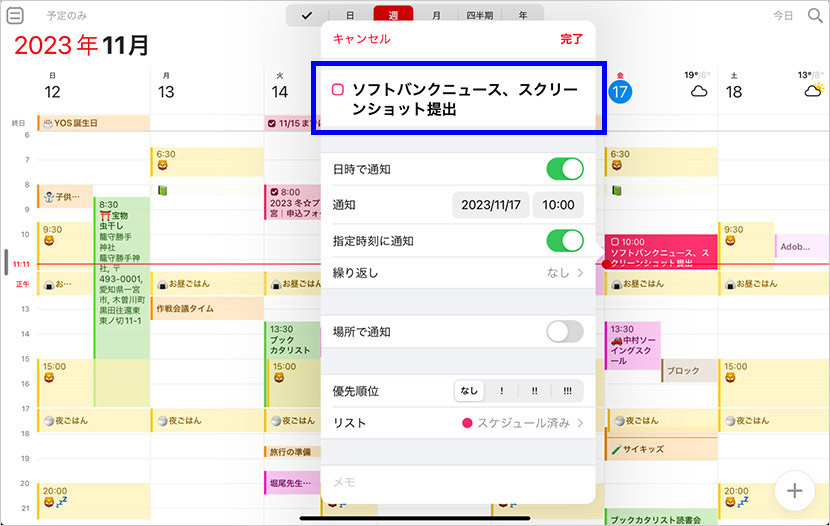
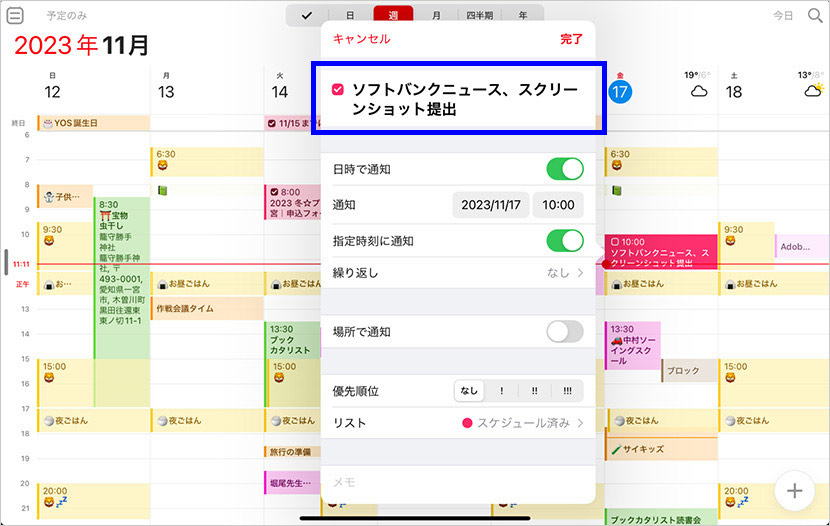
タスク詳細画面でチェックボックスをタップするとタスクを完了にできます。
Apple標準カレンダーはイベント登録用です。イベントの日時変更がドラッグ&ドロップで簡単にできるところがいいですね。複数のカレンダーを作成し、集中モードで表示するカレンダーを切り替えています」
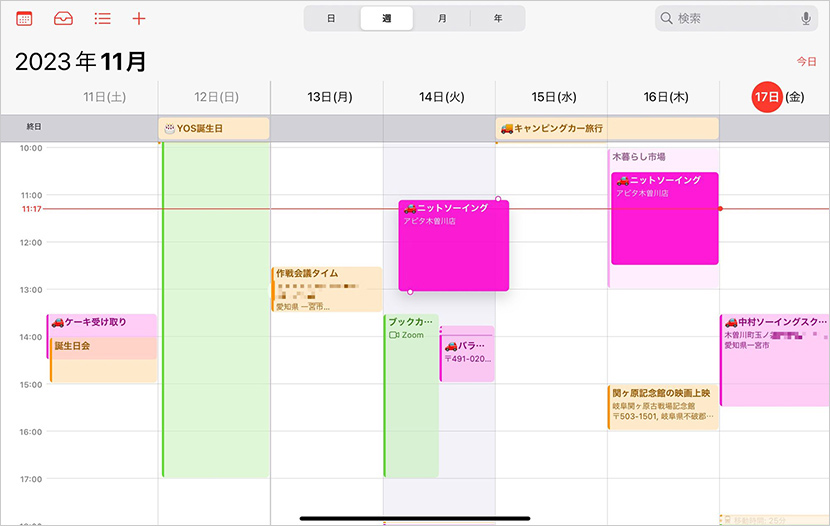
② 日記(日々の記録)
「個人的に日記は記録を残すことよりも、いかに振り返るのかという点を大切にしているんですよね。ただデータをためるだけじゃなくて、後から検索したり、振り返ったりできる仕組みがあった方が記録することにも意味が生まれるかなと。『DayOne』というアプリには『〇年前の今日』を簡単に表示できる機能があって、『去年のこの時期にどこに出掛けたっけ』『子どもが幼い頃どんなことをしてたっけ』とかの過去の記録を簡単に振り返ることができるんです」
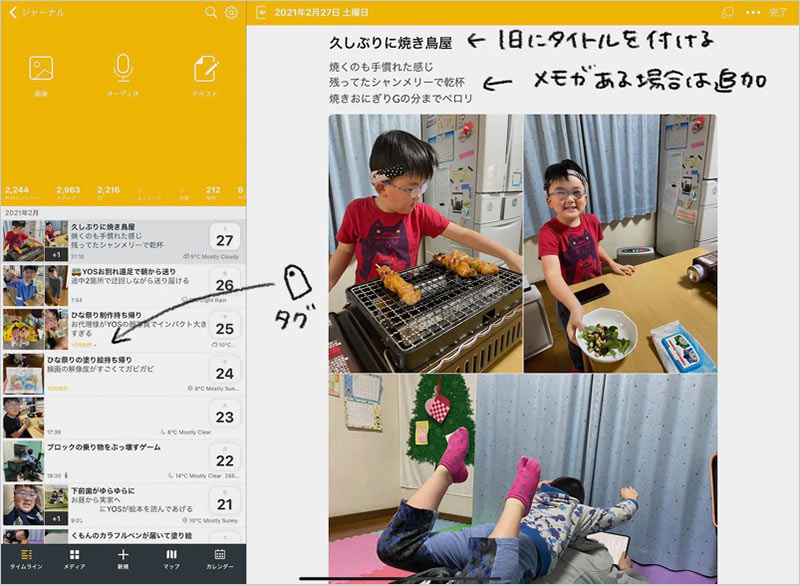
「子どもの記録などは毎日1枚アプリの中に写真を入れていて残していますし、何かあった日は一言、1〜2行ぐらいのコメントを書いておくと、写真を見るだけでそのときのことをスッと思い出せます。
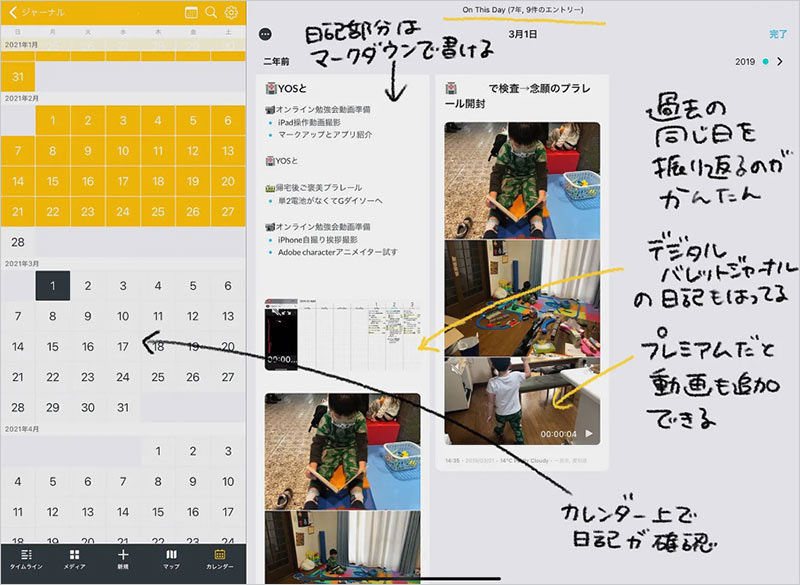
ウィジェットという iPad の中に配置できる画面にも対応しているので、アプリを立ち上げなくても写真を見返せるのがいいですね。テンプレート機能もあるので、定型フォーマットの作成も簡単。写真の位置情報をもとにマップ上に表示できるので、行ったお店の記録などにも使えますよ」
日々のアイデアまとめや、タスク管理におススメの使い方
③ アイデアをまとめる
「仕事や趣味のアイデアをまとめるのには『GoodNotes』というアプリを使っています。とにかく手書き文字の認識精度が高いので、思いついたアイデアなどを手書きでさっと書いておいて後から検索するのに便利です」
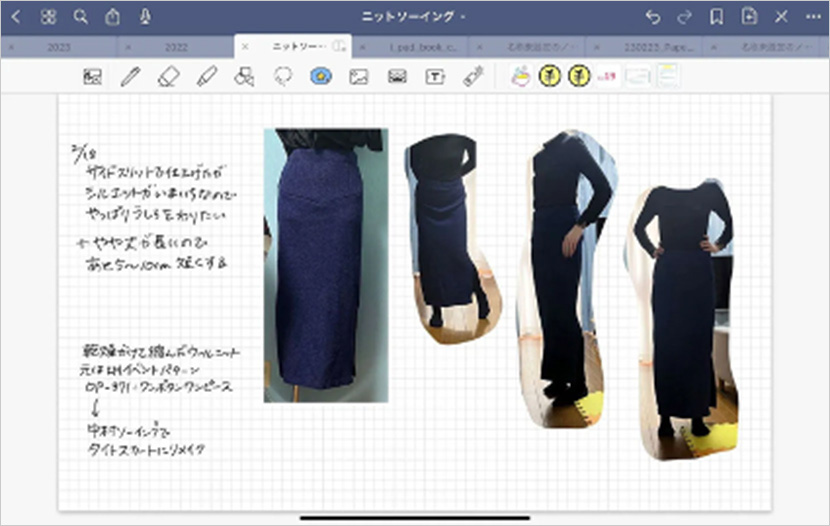
「『Prodrafts』という無限キャンバスのアプリも使っていて、Apple のメモで書いたものをProdraftsに再編集可能な状態で簡単に持っていけるのがポイントです。Prodraftsに動かしても消しゴムで部分的に消せるし、部分だけ色を変えたりとか、拡大縮小もできる。Prodrafts上で書いたのと同じように扱える、という機能があるんです。仕事のアイデアって思いついたときにメモして後からまとめるものなので、こういうアプリ同士の互換性の高さも大事ですね。PDFファイルなども添付できるので、資料をまとめるのにも向いていますよ」
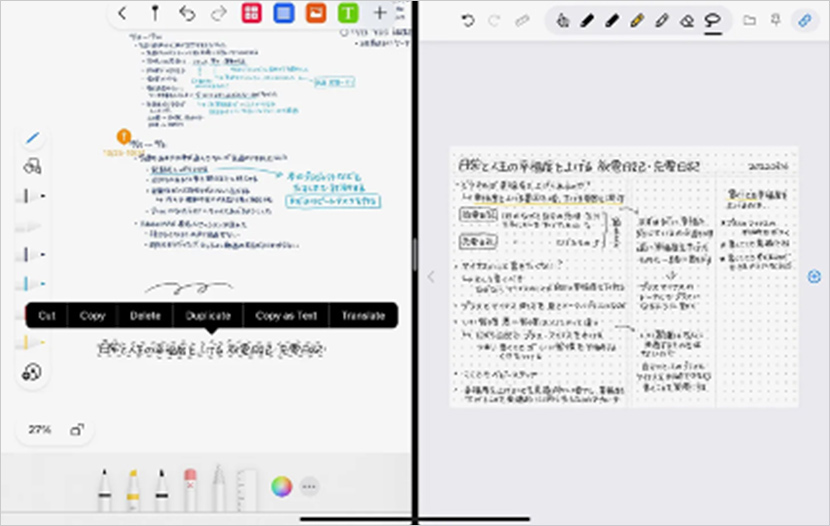
④ タスク管理
「タスク管理について、昔はToDo管理アプリで細かくやっていたんですが、結局リストが空になることがなくて、延々やることが増えていくのに疲弊してしまって…。今は Apple 標準のリマインダーアプリや『AJournal』という手書きがメインの手帳アプリに、その日にやることを朝3つほど書いています。私はかなりハードルが低いので1日3つほどできればOKと思っているんですよね。それが完了したら、やることを追加するという感じで、割とゆるいタスク管理をしています。
Apple標準リマインダーは他の Apple 標準アプリとの連携度が高く、Siriに『○○を覚えて』と言えばタスクやアイデアを保存してくれるし、Safariで見ているページなども簡単に追加できます。あとは、タスク管理アプリの『ATracker』も組み合わせて使っています。このアプリはタスクにかかった時間の計測ができて便利ですよ」
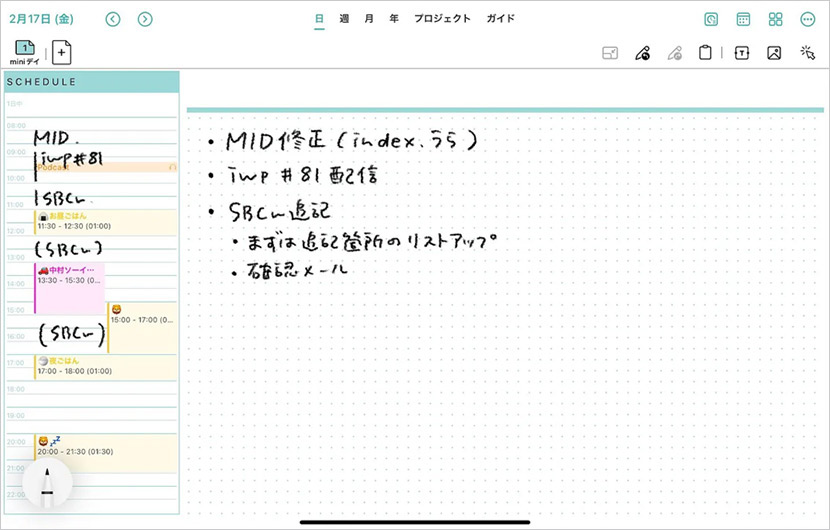
AJournalはカレンダーの上に手書きでメモを書き込むことができるので、まるで紙の手帳のように使うことができます。
タブレットを手書き手帳として活用するのにアプリは欠かせませんが、ちょっと触ってみたけど自分には合わないかも…という人も多いかと思います。五藤さんによると、まずはいろんなアプリを試しに使ってみるのがいいそうです。
「手帳アプリやノートアプリは数多くあり、使い勝手もさまざま。自分に合ったアプリを探すためには、まずはいくつかのアプリを試してみて。今は有料アプリでも無料のお試し版があるものが多いので、ひとつのアプリが合わなくても必ず合うアプリはあるので、あきらめないでくださいね」
手書きができて、デジタルとアナログのいいとこ取りができるタブレット。スマホで手軽にスケジュール管理をするのもいいですが、もう一歩便利に活用してみたい方は、来年からタブレットを手書き手帳として使ってみてはいかがでしょうか?
さまざまな手帳アプリやノートアプリがあるので、ぜひ自分に合うものを見つけてみてくださいね!
(掲載日:2023年11月30日)
文:吉玉サキ
編集:エクスライト